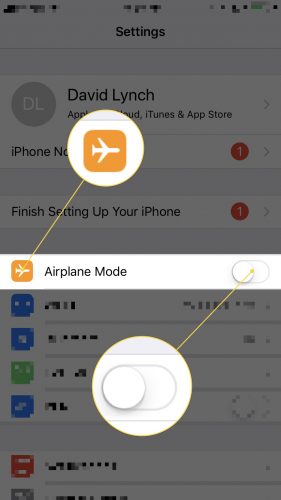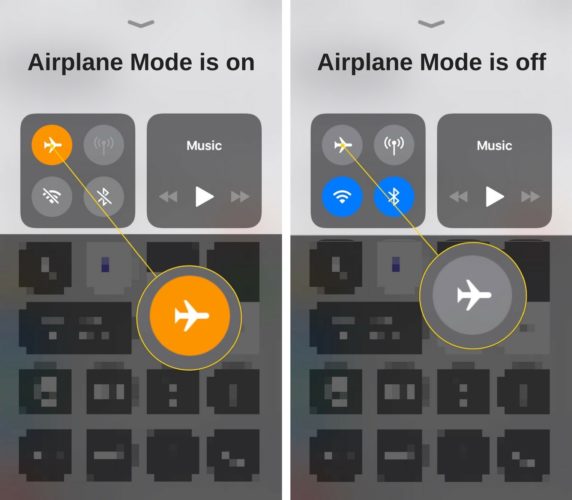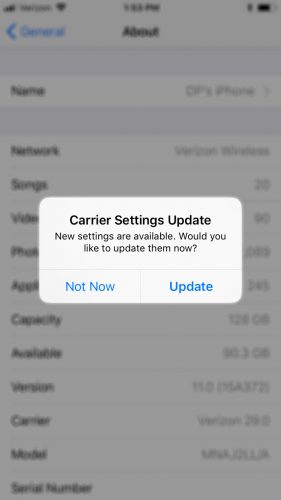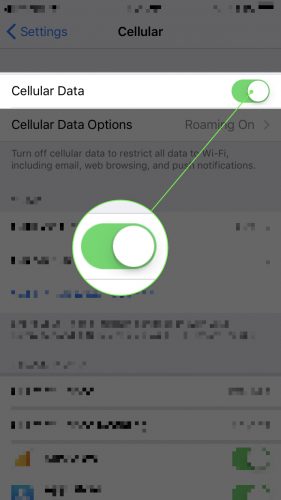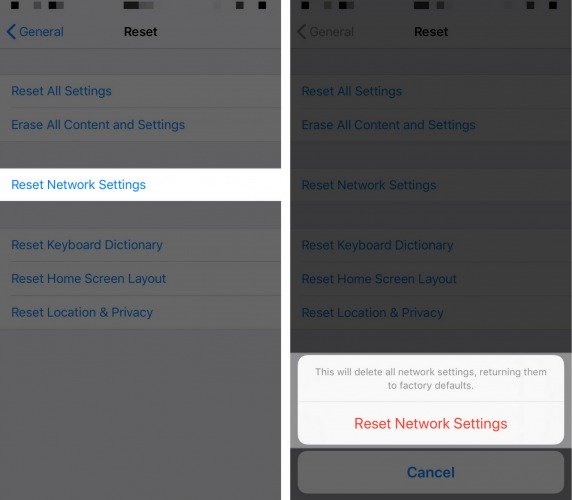- Сообщения «Нет сети» или «Поиск» на iPhone или iPad
- Проверка зоны покрытия
- Перезапуск iPhone или iPad
- Проверка наличия обновлений настроек оператора
- Извлечение SIM-карты
- Сброс настроек сети.
- Обновление iPhone или iPad
- Обращение к оператору связи
- Дополнительная помощь
- Как отключить мобильный интернет на iPhone или iPad
- Что такое сотовые данные?
- Зачем отключать сотовые данные?
- Включить или отключить сотовые данные с помощью «Центра управления»
- Включить или отключить сотовые данные с помощью приложения «Настройки»
- Что делать, если не работают сотовые данные на iPhone: простые рецепты
- Как решить проблему с неактивными сотовыми данными на iPhone и iPad
- Отключить ограничения сотовых данных
- О профилях MDM
- Вернуться в действие
Сообщения «Нет сети» или «Поиск» на iPhone или iPad
Если на экране iPhone или iPad (Wi-Fi + Cellular) появляется сообщение «Нет сети» или «Поиск», а также если не удается подключиться к сотовой сети, выполните следующие действия.
Проверка зоны покрытия
Убедитесь, что вы находитесь в зоне покрытия сотовой сети. Затем выполните указанные действия.
- Чтобы включить или отключить функцию передачи данных по сотовой сети, перейдите в меню «Настройки» и выберите пункт «Сотовая связь» или Mobile Data (Мобильные данные). На iPad этот раздел называется «Настройки» > «Сотовая связь».
- Если вы находитесь за рубежом, убедитесь, что на устройстве включен роуминг данных. Выберите «Настройки» > «Сотовая связь» > «Параметры данных» > «Роуминг данных».
Перезапуск iPhone или iPad
Перезапустите устройство. Если вы не уверены, как это сделать, выполните следующие действия, чтобы перезапустить iPhone или перезапустить iPad.
Проверка наличия обновлений настроек оператора
Чтобы вручную проверить наличие обновлений оператора сотовой связи и установить их, выполните следующие действия:
- Убедитесь, что устройство подключено к сети Wi-Fi или сотовой сети.
- Откройте «Настройки» > «Основные» > «Об этом устройстве». Если обновление доступно, вам будет предложено обновить настройки оператора сотовой связи.
- Чтобы узнать версию настроек оператора на устройстве, выберите «Настройки» > «Основные» > «Об этом устройстве» и просмотрите раздел «Оператор».
Если устройство iPhone или iPad будет использоваться с новой SIM-картой, необходимо загрузить настройки для нового оператора сотовой связи.
Извлечение SIM-карты
После того как вы достали SIM-карту, установите ее заново. Возможно, потребуется обратиться за помощью к оператору связи.
- Если SIM-карта повреждена или не помещается в лоток, запросите у своего оператора новую SIM-карту.
- Если вы перенесли SIM-карту с другого устройства, узнайте у своего оператора, совместима ли эта SIM-карта с вашим iPhone или iPad.
Узнайте больше об извлечении SIM-карты iPhone или SIM-карты iPad.
Сброс настроек сети.
Перейдите в меню «Настройки» > «Основные» > «Сброс» > «Сбросить настройки сети». При этом сбрасываются сети Wi-Fi и пароли, настройки сотовой сети, а также параметры VPN и APN, которые использовались ранее.
Обновление iPhone или iPad
Обновите на iPhone или iPad iOS до последней версии.
Обращение к оператору связи
Проблемы с оператором или состоянием учетной записи могут отражаться на качестве обслуживания. Обратитесь к оператору, чтобы:
- проверить активность и состояние счета;
- узнать, нет ли перебоев в работе в вашем регионе;
- проверить, не заблокированы ли службы сотовой связи для вашего устройства и правильно ли выбран тариф передачи данных.
Только оператор сотовой связи имеет доступ к данным вашей учетной записи и возможность управлять ею. Если не удается найти страницу службы поддержки оператора сотовой связи, ознакомьтесь со статьей компании Apple о поддержке операторов или воспользуйтесь любой поисковой системой в Интернете.
Дополнительная помощь
Если оператор подтверждает, что с вашей учетной записью или сетью нет проблем, но вы все равно не можете подключиться к сотовой сети, обратитесь в службу поддержки Apple.
Источник
Как отключить мобильный интернет на iPhone или iPad
Если вы используете iPhone или iPad (Wi-Fi + сотовая связь) вдали от дома или офиса, то наверняка полагаетесь на данные сотовой связи для доступа в интернет. Как легко включать или отключать сотовые данные, чтобы устранить неполадки или сэкономить на счетах за сотовую связь? Это очень просто.
Что такое сотовые данные?
Сотовые данные — это термин, означающий подключение к интернету через сотовую телефонную сеть. Вы можете получить доступ к сети на ходу, вдали от Wi-Fi. Все модели iPhone поддерживают сотовую передачу данных и модели iPad с маркировкой «Wi-Fi + Cellular» тоже.
Зачем отключать сотовые данные?
Наличие сотовых данных — это почти всегда хорошо, но в некоторых случаях может потребоваться временно отключить их.
Одна из причин для отключения — это экономия средств на счёте. Многие тарифные планы взимают дополнительную плату за доступ к сотовым данным (измеряя объем используемого вами трафика).
Вместо полного отключения, можно настроить, какие приложения могут использовать сотовые данные, а какие нет. Не забудьте подписаться на канал нашего техноблога в Telegram — https://t-do.ru/appdatemedia .
Если в определенном месте сигнал Wi-Fi слабый, то смартфон может автоматически переключиться на сотовые данные для доступа в интернет. Этого можно не заметить, что приведет к гораздо большему счету за телефон, чем вы ожидаете.
Ещё одной причиной является необходимость отключить сотовые данные для устранения проблем с подключением к Wi-Fi. Когда трафик отключен, можно измерить скорость соединения непосредственно от Wi-Fi сети.
Включить или отключить сотовые данные с помощью «Центра управления»
Самый быстрый способ включить или отключить сотовые данные — использовать «Центр управления». Это набор ярлыков для часто используемых задач, таких как настройка яркости экрана, громкости, воспроизведения песни и т. д. Он также позволяет быстро запускать такие функции, как включение фонарика или фотографирование.
Сначала запустите «Центр управления»:
- iPhone X (и новее) / iPad под управлением iOS 12 (и более поздняя версия): проведите пальцем вниз в правом верхнем углу экрана.
- iPhone 8 (и более ранней версии) / iPad под управлением iOS 11(и более ранней версии): проведите пальцем вверх от нижней части экрана. («Центр управления» впервые появился в iOS 7.)
Найдите круглую иконку (значок сотовой сети), похожую на антенну с радиоволнами вокруг нее. Если она зеленого цвета, это означает, что данные сотовой связи включены, если серого цвета — отключены. Нажмите на значок, чтобы включить или отключить сотовые данные, в зависимости от того, как вам это нужно.
Вы также можете переключить режим полета (круглый значок с изображением самолета внутри), чтобы отключить сотовые данные из «Центра управления». Обратите внимание, что этот режим одновременно отключает и Wi-Fi. Хотя вы можете включить Wi-Fi после активации режима полета.
Включить или отключить сотовые данные с помощью приложения «Настройки»
Другой способ включить или отключить сотовые данные — использовать приложение «Настройки», которое обычно можно найти на главном экране. Запустите его, нажав на серый значок шестеренки.
Зайдя в настройки, найдите опцию «Сотовая связь» и нажмите на нее.
Источник
Что делать, если не работают сотовые данные на iPhone: простые рецепты
Мобильный интернет 3G и 4G/LTE стал для многих стандартом де-факто. Однако бывает так, что по неизвестно причине он пропадает, а Wi-Fi поблизости нет. Сегодня мы поговорим о том, что делать, если на iPhone вдруг перестали работать сотовые данные (или мобильные данные), и как решить эту проблему.
- Проверьте, не включён ли «режим полёта»
Вопреки популярному анекдоту, в этом режиме iPhone не начнёт порхать бабочкой, а лишь отключит все беспроводные коммуникации: Wi-Fi, Bluetooth, мобильные данные и прочее. Это предназначено для авиаперелётов, где сторонние радиосигналы могут вносить погрешности в работу бортовой техники.
Однако нередко пользователи включают «режим полёта» и на земле, а затем забывают об этом. Чтобы проверить это, зайдите в Настройки и посмотрите, выключен ли «Авиарежим». Также можно свайпнуть снизу вверх по экрану, после чего посмотреть, какого цвета иконка с самолётом. Если «режим полёта» выключен, то иконка будет серой.
На всякий случай можно включить и выключить режим снова.
Если мобильные данные всё ещё не работают, даже если «режим полёта отключён», возможно этому мешает какое-то сбойнувшее приложение. Нужно перезагрузить iPhone. Для модели iPhone8 или более старой надо нажать кнопку питания, пока не появится надпись Slide to power off. Для one X и более новых нужно удерживать любую кнопку регулировки громкости и боковую кнопку, пока не появится та же надпись.
После этого надо провести пальцем по экрану, чтобы отключить устройство. Затем включите его и проверьте работу сети.
- Обновление настроек оператора связи и работа SIM-карты
Иногда бывает, что мобильный оператор обновляет настройки Sim-карты. Рекомендуется каждый раз обновлять их, иначе можно остаться без связи. Также можно вытащить и вернуть на место SIM-карту. Возможно, произошёл сбой в ней, потому мобильные данные и недоступны.
Также стоит проверить, не отключены ли данные в принципе. Идём в Настройки > Сотовая связь > Сотовые данные. Наконец, желательно проверить, чтобы система правильно определила оператора связи. По умолчанию система получает данные автоматически.
Если мобильные данные всё ещё не работают, после того, как пользователь повторно вставил SIM-карту, пришло время устранить более значительную проблему с программным обеспечением. Нужно сбросить настройки беспроводных сетей, в том числе Wi-Fi, Bluetooth, сотовой связи и VPN. В этом случае все нестандартные настройки откатываются до значения по умолчанию. С точки зрения оператора мобильной сети это будет похоже на первое подключение смартфона.
Чтобы сбросить сетевые настройки, перейдите в раздел Настройки > Общие > Сброс > Сброс сетевых настроек. Затем нажмите «Сбросить сетевые настройки», когда появится всплывающее окно — подтвердите операцию.
После нажатия кнопки «Сбросить сетевые настройки» iPhone перезагрузится. Когда смартфон снова включится, сетевые настройки будут сброшены.
- Восстановление с помощью DFU
Если сброс сетевых настроек не исправил проблему с сотовыми данными iPhone, остаётся последний шаг по устранению неполадок программного обеспечения — это выполнить восстановление DFU.
Эта операция полностью переустановит ОС на iPhone и сбросит все настройки до заводских. Потому рекомендуется сохранить резервную копию данных перед началом восстановления.
Если проблема всё-таки не решилась, остаётся обращаться на первую линию техподдержки оператора. Возможно, были изменены условия тарифа или сбой SIM-карты требует её замены. В любом случае без визита в офис компании не обойтись.
Важно отметить, что всё вышеперечисленное касается только Neverlock-смартфонов и купленных официально. Если вы купили б/у iPhone с R-SIM, то есть шансы, что он попросту перестанет работать в сети в какой-то из дней. Однако это уже не гарантийный случай.
Источник
Как решить проблему с неактивными сотовыми данными на iPhone и iPad
Обычно вы используете Центр управления на своем iPhone, чтобы включать и отключать сотовые данные. Но что, если значок сотовой связи выглядит серым и нажатие на него ничего не дает? Мы испытали это и работали над руководством по устранению проблемы на iPhone и iPad.
Да, вы все равно можете посетить приложение «Настройки», чтобы включить или отключить передачу данных по сотовой сети. Но, как ни странно, все отдельные элементы управления сотовой связью для приложений также отображаются серым цветом и «застревают» на месте. То же самое и с переключателем Wi-Fi Assist.
Не волнуйся. С вашим iPhone или iPad все в порядке. В большинстве случаев это связано с ограничениями по экранному времени. Итак, без лишних слов, давайте посмотрим, как можно вернуть все в норму.
Отключить ограничения сотовых данных
Экранное время на вашем iPhone и iPad позволяет вам наложить ряд ограничений на различные функции, включая сотовые данные. Скорее всего, вы ограничили изменения сотовых данных — возможно, перед тем, как передать свое устройство кому-то другому, — а затем забыли об этом.
Ограничение изменений сотовых данных позволяет заблокировать многие настройки. Вы больше не можете использовать значок «Сотовая связь» в Центре управления для включения или выключения сотовых данных. Отдельные элементы управления сотовой связью — кроме основного элемента управления сотовыми данными — в приложении «Настройки» не будут работать. Переключатель Wi-Fi Assist также может отображаться серым цветом.
Чтобы решить эту проблему, вы должны разрешить изменение сотовых данных, изменив соответствующее ограничение времени экрана. Если у вас есть iPhone или iPad, это довольно просто. Но если вы используете чужое устройство или если ваше устройство является частью плана Family Sharing, вы должны запросить разрешение у владельца или организатора семьи.
Заметка: Экранное время доступно в iOS 12 и выше. Если ваш iPhone или iPad работает под управлением iOS 11 или более ранней версии, вы все равно можете получить доступ к ограничениям сотовой передачи данных ниже, посетив Настройки iPhone / iPad> Общие> Ограничения.
Шаг 1: Откройте приложение «Настройки» на своем iPhone или iPad. Нажмите «Экранное время», а затем нажмите «Ограничения содержимого и конфиденциальности».
Шаг 2: Прокрутите экран «Ограничения содержимого и конфиденциальности» до самого низа. Затем нажмите «Изменения сотовых данных».
Шаг 3: Вставьте пароль для экранного времени. На экране «Изменения сотовых данных», который появится впоследствии, нажмите «Разрешить».
Шаг 4: Откройте Центр управления на своем iPhone или iPad. Значок сотовой связи больше не должен отображаться серым цветом.
То же самое касается отдельных переключателей сотовой связи в разделе «Настройки»> «Сотовая связь», а также для элемента управления Wi-Fi Assist.
Если значок сотовой связи по-прежнему отображается серым цветом (и отключен), проверьте, включен ли у вас режим полета — в этом случае значок самолета в Центре управления должен выглядеть отчетливо оранжевого цвета. Коснитесь значка, чтобы отключить режим полета.
О профилях MDM
Также вероятно, что на вашем iPhone или iPad установлен профиль MDM (Mobile Device Management). Обычно это происходит, если устройство было передано вам вашим работодателем или организацией. Профили MDM могут не только накладывать ограничения на сотовые данные, но они также могут заблокировать вам снятие указанных ограничений.
Чтобы проверить, установлен ли у вас профиль MDM, перейдите в «Настройки»> «Общие»> «Профили и управление устройствами». Если он есть, нажмите на него, чтобы просмотреть налагаемые им ограничения.
Изображение любезно предоставлено Apple
Не удаляйте профиль MDM самостоятельно, так как это может помешать правильной работе различных приложений и функций на вашем устройстве. По этому поводу лучше обратиться к своему работодателю или в ИТ-отдел вашей организации.
Вернуться в действие
Исправить неактивную проблему с сотовыми данными на iPhone и iPad теперь довольно просто, когда вы знаете причину этого. Но опять же, помните, что вы не сможете решить проблему самостоятельно, если у вас нет iPhone или iPad, если вы являетесь участником плана Family Sharing или если есть профиль MDM с наложенными ограничениями сотовой передачи данных. В этом случае у вас нет другого выбора, кроме как связаться с подходящим человеком, чтобы исправить ситуацию.
Следующий:
Опция Low Data Mode на вашем iPhone и iPad помогает вам экономить сотовые данные. Вот как им пользоваться.
Источник